Aplikasi Skype, seperti banyak program lain di mana pengguna perlu log masuk, mempunyai pengurus kata laluan. Untuk menyimpan kata laluan anda di Skype, anda perlu mengkonfigurasi tetapan yang sesuai.
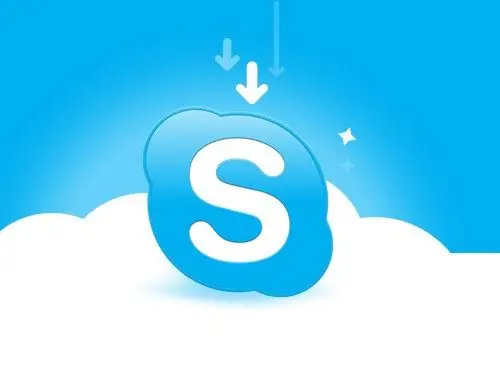
Arahan
Langkah 1
Program itu sendiri boleh dimuat turun dari laman web rasmi vendor perisian di https://www.skype.com. Kunjungi halaman, pilih bahagian "Muat turun Skype" dan tentukan di submenu sistem operasi anda dan jenis peralatan yang anda gunakan - komputer (ada juga versi untuk telefon dan TV).
Langkah 2
Apabila halaman dimuat semula, klik pada butang Skype Muat turun biru. Anda akan dibawa ke halaman baru, di mana tetingkap tambahan akan terbuka secara automatik, di mana anda akan diminta untuk menyimpan fail pemasangan ke komputer anda. Tentukan direktori untuk disimpan, misalnya, desktop, dan klik pada butang "Simpan".
Langkah 3
Tunggu fail selesai memuat turun dan arahkan ke direktori di mana anda baru menyimpan fail. Klik dua kali pada ikon SkypeSetup.exe dengan butang tetikus kiri. "Wizard Pemasangan" akan bermula. Pilih bahasa antara muka di tetingkapnya dan terima syarat penggunaan program Skype.
Langkah 4
Mengikuti arahan "Installation Wizard", tunggu sehingga aplikasi dipasang di komputer anda. Proses pemasangan mungkin mengambil masa beberapa minit. Selepas itu, tetingkap selamat datang akan dibuka secara automatik, di mana anda perlu memasukkan nama pengguna dan kata laluan yang ada, atau mendaftar di sistem sebagai pengguna baru.
Langkah 5
Luangkan masa anda untuk mengklik butang "Log masuk ke Skype". Untuk menyimpan kata laluan dalam program, tandakan kotak "Kebenaran automatik ketika Skype bermula" dengan penanda. Dengan tetapan ini, anda tidak perlu memasukkan nama pengguna dan kata laluan anda setiap masa. Anda tentu saja dapat menyimpan kata laluan anda di tetingkap selamat datang bukan hanya semasa memasang program, tetapi juga pada waktu lain.
Langkah 6
Sekiranya anda terlupa kata laluan anda, pergi ke laman web Skype rasmi dan pilih bahagian "Sokongan". Dalam menu konteks, klik pada item "Akaun dan Data Peribadi". Pada halaman yang dikemas kini, pilih bahagian "Saya lupa kata laluan saya" dan baca arahan yang sesuai untuk kes anda.






